Heutzutage gibt es über 200 Spiele auf Apple Arcade. In puncto Komfort und Portabilität übertreffen iOS-Spiele PC-Spiele. Wenn Sie jedoch den großen Bildschirm Ihres Computers genießen möchten, können Sie es lernen So spielen Sie iOS-Spiele auf dem PC in diesem umfassenden Ratgeber. Wenn Sie darüber hinaus gerne Spielerlebnisse mit Freunden oder Fans teilen, können Sie ganz einfach einen geeigneten Game-Recorder zum Aufzeichnen von Spielen finden.

- Teil 1. So spielen Sie iOS-Spiele auf PC/Mac
- Teil 2. So zeichnen Sie Spiele auf PC/Mac auf
- Teil 3. FAQs zum Aufzeichnen von iOS-Spielen
Teil 1. So spielen Sie iOS-Spiele auf PC/Mac
Kann ich iOS-Spiele auf meinem Computer spielen? Die Antwort ist ja. Wie spiele ich iOS-Spiele auf einem PC mit Windows 10? Die zufriedenstellende Methode finden Sie in dieser Anleitung.
1. So spielen Sie iOS-Spiele unter Windows
Möchten Sie iOS-Spiele auf Ihrem Windows-PC genießen? Um dies zu erreichen, sollten Sie Ihren iOS-Bildschirm spiegeln. Mit Apeaksoft Telefonspiegelkönnen Sie Ihre iOS-Spiele ohne Verzögerung auf einem größeren Bildschirm genießen. Außerdem ist dieses robuste Tool mit den neuesten iOS-/Android-Geräten kompatibel. Sie können Ihre Mobilgeräte mit oder ohne USB-Kabel an diese Software anschließen. Hier finden Sie eine einfache Möglichkeit, diese leistungsstarke und benutzerfreundliche Software auf Ihrem Windows zu nutzen.
Schritt 1 Laden Sie es kostenlos herunter und installieren Sie es auf Ihrem Windows. Drücke den iOS-Mirror um Ihren Gerätetyp auszuwählen.
Schritt 2 Stellen Sie sicher, dass Sie dasselbe WLAN nutzen. Wählen Screen-Mirroring weitermachen. Wischen Sie dann von oben rechts nach unten, um das auszuwählen Screen-Mirroring Schaltfläche auf Ihrem iOS-Gerät. Hier können Sie durchsuchen und auswählen Apeaksoft Screen Recorder Option aus der Liste.

Schritt 3 Nach diesen einfachen Vorgängen können Sie Ihre iOS-Spiele sofort auf Ihrem Windows-PC genießen.
2. So spielen Sie iOS-Spiele auf dem Mac
Um iOS-Spiele auf dem Mac zu spielen, müssen Sie Ihren iOS-Bildschirm auf Ihren Mac spiegeln. Daher ist eine gute Spiegelungssoftware die Unterstützung, die Sie benötigen. Hier empfehlen wir Ihnen den QuickTime Player. QuickTime Player ist ein Programm von Apple. Für die meisten Mac-Benutzer ist der QuickTime Player also problemlos auf ihrem Computer zu finden. Wenn Sie dies nicht tun, können Sie diese Software auch einfach aus dem App Store oder einer sicheren Website herunterladen, da die Nutzung dieser Software völlig kostenlos ist. Die Verwendung dieser Software zum Spielen von iOS-Spielen auf dem Mac bietet viele Vorteile, wie z. B. einfache Spiegelung und einfache Einstellungen. Dafür ist jedoch eine Kabelverbindung zwischen Ihrem iOS-Gerät und dem Mac erforderlich.
Schritt 1 Starten Sie den QuickTime PlayerVerbinden Sie zunächst das iOS-Gerät über ein USB-Kabel mit Ihrem Mac. Und wenn Sie dann den QuickTime Player auf Ihrem Mac finden, starten Sie ihn einfach. Wenn nicht, starten Sie das Programm, sobald Sie das Programm heruntergeladen haben.
Schritt 2 Wählen Sie den SpiegelungsmodusBeim Öffnen öffnet Quicktime ein Dateiauswahlmenü und klickt einfach darauf Nach unten. Dann klick Reichen Sie das aus der Menüleiste und wählen Sie als Nächstes Neue Video-Aufnahme.
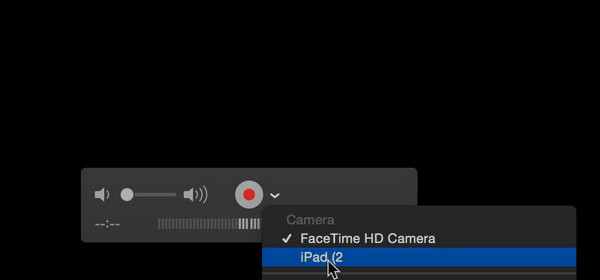 Schritt 3 Wählen Sie das iOS-Gerät aus
Schritt 3 Wählen Sie das iOS-Gerät ausKlicken Sie nun auf den Abwärtspfeil neben Rekord Klicken Sie auf die Schaltfläche und wählen Sie das iOS-Gerät aus, mit dem Sie eine Verbindung hergestellt haben. Und dann können Sie Ihren iOS-Bildschirm sehen und iOS-Spiele auf dem Mac spielen. Wenn Sie aufnehmen möchten, klicken Sie einfach auf Rekord .
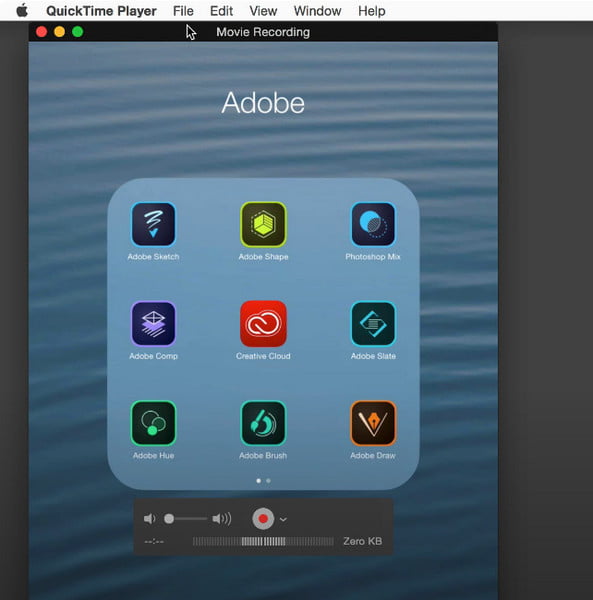
Teil 2. So zeichnen Sie Spiele auf PC/Mac auf
Weg 1: Die beste Methode zum Aufzeichnen von Spielen auf dem PC mit Apeaksoft Screen Recorder
Für Windows-Benutzer Apeaksoft Screen Recorder ist die beste Spielaufzeichnungssoftware, mit der Sie Ihre iOS-Spiele auf Ihrem PC spiegeln und aufzeichnen können. Es bietet Ihnen eine einfache und dennoch professionelle Möglichkeit, den Bildschirm aller iPhone-, iPad- und iPod Touch-Modelle zu spiegeln und aufzuzeichnen. Außerdem können Sie die Aufnahmeeinstellungen nach Ihren Wünschen anpassen. Nach Abschluss der Aufnahme können Sie Videos in gängigen Formaten mit hoher Qualität ausgeben. Wenn Sie wissen möchten, wie Sie mit dieser Software Spiele auf einem PC aufzeichnen, können Sie die nächsten Schritte lesen.

4,000,000+ Downloads
Unabhängig von Mac und Windows können Sie mit diesem Tool Telefonspiele aufzeichnen.
Genießen Sie Ihre Spielvideos in verschiedenen Formaten mit hoher Qualität.
Mit einer intuitiven Benutzeroberfläche können Sie es in mehreren Schritten verwenden.
Sie können Ihre Spielvideos mit integrierten Funktionen erneut bearbeiten.
Schritt 1 Laden Sie den besten Game-Screen-Recorder kostenlos herunter und installieren Sie ihn auf Ihrem Computer. Drücke den Telefon Recorder Klicken Sie auf die Schaltfläche auf der Hauptoberfläche.

Schritt 2 Klicke iOS-Recorder weitermachen. Bevor Sie Ihr iOS-Gerät mit Ihrem Computer verbinden, sollten Sie sicherstellen, dass Ihr iOS-Gerät und der Computer mit demselben WLAN verbunden sind.
Anschließend können Sie der Text- und GIF-Anleitung folgen, um Ihr iOS-Gerät mit dem Computer zu verbinden. Zunächst sollten Sie das auswählen Bildschirmspiegelung Schaltfläche in diesem Fenster. Zweitens müssen Sie von oben rechts nach unten wischen, um das zu finden und darauf zu klicken Screen-Mirroring Taste auf Ihrem iPhone. Dann können Sie sehen, dass es eine Option namens gibt Apeaksoft Screen Recorder für Sie zur Auswahl.

Schritt 3 Sobald die Verbindung erfolgreich hergestellt wurde, gibt es das Bildschirmaufzeichnungsfenster, in dem Sie die Einstellungen anpassen können, bevor Sie Ihren iPhone-Bildschirm aufzeichnen. Sie können das Passende auswählen Auflösung und Ausgabeauflösung nach Ihren Wünschen.

Schritt 4 Klicken Sie auf die Rekord Drücken Sie die Taste, um den Videospielrekorder zu starten. Wenn Sie für eine Weile pausieren möchten, können Sie auf klicken Pause Taste. Wenn Sie fertig sind, klicken Sie auf Stoppen Klicken Sie auf die Schaltfläche und dieses Spielvideo wird automatisch gespeichert.
Mit dieser brillanten Spielaufzeichnungssoftware ist das möglich Spiegeln Sie Ihr iPhone auf Ihren Mac und Windows ohne Aufwand. Dann können Sie die Magie dieses Bildschirmspielrekorders nutzen.

Weg 2: So nehmen Sie Spiele mit X-Mirage auf dem PC auf
X-Mirage ist auch ein guter Rekorder, mit dem Sie Ihren iOS-Bildschirm aufzeichnen können. Es ist der professionellste AirPlay-Server, mit dem Sie Inhalte drahtlos streamen können iPhone spiegeln, iPad- und iPod-Bildschirm. Mit solch einer wunderbaren Software ist es ganz einfach, den Bildschirm zu spiegeln und aufzunehmen. Sowohl Mac- als auch Windows-Benutzer können diese Software genießen. Im Folgenden erfahren Sie, wie Sie Spiele auf dem PC aufzeichnen.
Schritt 1 Laden Sie X-Mirage herunterLaden Sie X-Mirage von der offiziellen Website herunter und installieren Sie es auf Ihrem PC. Dann starten Sie es. Wenn Sie die Testversion testen möchten, klicken Sie auf Fortfahren. Wenn Sie es kaufen möchten, geben Sie nach dem Kauf den Registrierungsschlüssel ein und erhalten Sie es.
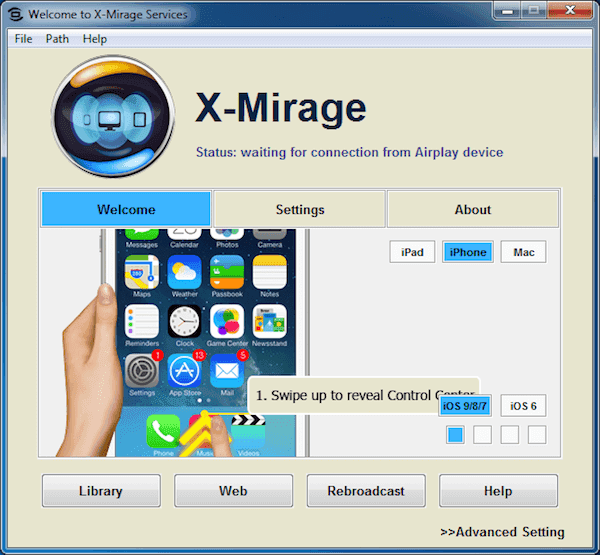 Schritt 2 Stellen Sie eine Verbindung mit demselben WLAN her
Schritt 2 Stellen Sie eine Verbindung mit demselben WLAN herStellen Sie sicher, dass der Computer und Ihr iOS-Gerät mit demselben Netzwerk verbunden sind. Wenn nicht, müssen Sie eines davon ändern und sicherstellen, dass sich die beiden Geräte in derselben WLAN-Verbindung befinden.
Schritt 3 Spiegel auf den Computer spiegelnJetzt können Sie Ihren iOS-Bildschirm auf den Computer spiegeln. Wischen Sie vom unteren Bildschirmrand nach oben, um auf das Kontrollzentrum zuzugreifen. Dann müssen Sie AirPlay aktivieren. Für iOS 7, iOS 8 und iOS 9 müssen Sie auf tippen AirPlay. Tippen Sie in iOS 10 einfach auf AirPlay-Spiegelung. In iOS 11 sollten Sie auf tippen Screen-Mirroring
stark>. Wählen Sie dann X-Mirage [Ihren Computernamen].
Nicht verpassen: Wie funktioniert AirPlay nicht?
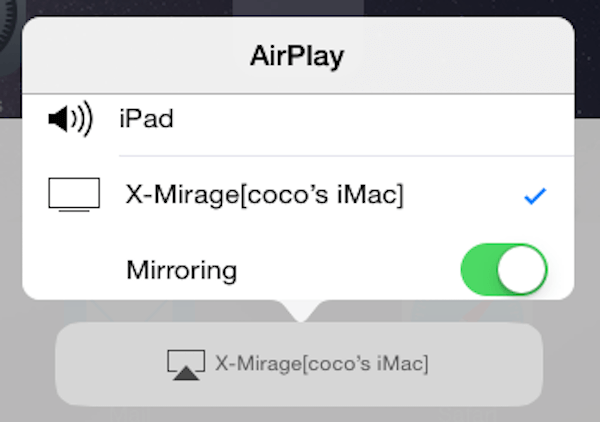 Schritt 3 Nehmen Sie Spiele auf dem PC auf
Schritt 3 Nehmen Sie Spiele auf dem PC aufWenn Sie Ihr iOS-Gerät auf dem Bildschirm sehen, können Sie auf die rote Schaltfläche klicken und iOS-Spiele spielen. Klicken Sie erneut auf die Schaltflächen, um die Aufnahme zu stoppen. Dann erscheint das folgende Fenster. Klicken Starten Sie exportieren um den Export des aufgezeichneten Bildschirmvideos zu starten.
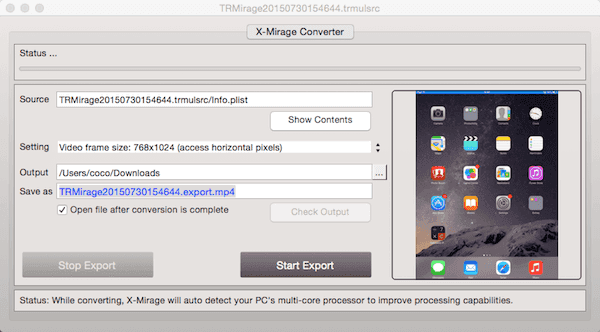
Sie könnten auch interessiert sein an:
So zeichnen Sie Ihr Lieblings-VR-Gameplay unter Windows, Mac, iPhone und Android auf
Wie man Clash Royale Gameplay-Videos aufzeichnet - 3 beste Methoden, die Sie kennen sollten
Teil 3. FAQs zum Aufzeichnen von iOS-Spielen
Kann ich den Bildschirm auf meinem iPhone aufzeichnen?
Ja, Sie können Ihren Bildschirm mit der integrierten Aufnahmefunktion auf Ihrem iPhone aufzeichnen. Zuerst können Sie zu gehen Einstellungen > Control Center, tippen Sie dann auf das Grün + Schaltfläche neben Bildschirmaufzeichnung. Als Nächstes können Sie das Kontrollzentrum öffnen, indem Sie von rechts oben nach unten wischen, um das Symbol mit den grauen konzentrischen Kreisen zu finden, darauf tippen und mit der Aufzeichnung des Bildschirms beginnen.
Wie kann ich mein iOS-Spiel auf einen größeren Bildschirm spiegeln?
Mit Apeaksoft Phone Mirror können Sie Ihren iPhone-Bildschirm in Echtzeit auf Ihren PC spiegeln. Ansonsten können Sie Bildschirmspiegelung iPhone auf Sony TV für besseren visuellen Genuss.
Wie zeichnet man iOS-Spiele mit OBS auf einem PC auf?
Laden Sie zunächst OBS herunter und installieren Sie es auf Ihrem Computer. Zweitens verbinden Sie Ihr iPhone über ein USB-C-Kabel mit Ihrem PC. Drittens öffnen Sie OBS Studio und gehen Sie auf die Schaltfläche + > Videoaufnahmegerät, geben Sie dann den Namen Ihres Geräts ein und klicken Sie auf OK Klicken Sie auf die Schaltfläche, um fortzufahren. Wählen Sie Ihr Gerät und klicken Sie OK um mit der Aufnahme von iOS-Spielen auf einem PC mit OBS zu beginnen.
Fazit
Wenn Sie diesen Artikel zu Ende gelesen haben, müssen Sie es wissen wie man iOS-Spiele auf einem Mac spielt oder PC, sowie wie man Spiele auf dem Computer aufzeichnet. Damit Sie Ihr iOS-Spiel viel besser auf einem größeren Bildschirm genießen und Ihr wundervolles Spielerlebnis aufzeichnen können. Ich hoffe, Sie können diesem Artikel etwas Hilfreiches entnehmen.



